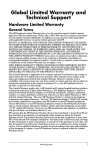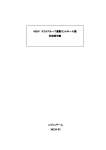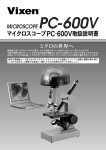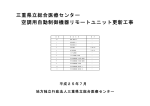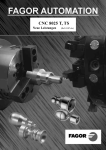Download 取扱説明書 - 株式会社ハイパーセキュア
Transcript
HG/WEB Defender クリーンアップツール 取扱説明書 ⓒ HyperSECURE,Inc., All Rights Reserved. この内容は予告なしに変更される場合がございますので予めご了承ください。 著作権法を遵守することはあくまでもユーザーの責任であり、㈱ハイパーセキュアの書面許可 なしに修正、コピー、保存、流通などを禁止します。また、この説明書に記載される当社製品の トレードマーク、著作権または知的所有権に対する権利は、㈱ハイパーセキュアが保有しま す。 Rev.1.00 改版履歴 バージョン 日付 Rev.1.00 2009/2/26 変更内容 初版 目次 1 はじめに.....................................................................................................................................................1 2 HG/WEB Defender クリーンアップ ツールの使用目的.......................................................2 3 展開方法 ..................................................................................................................................................3 4 使用方法 ..................................................................................................................................................8 5 注意事項 ............................................................................................................................................... 16 6 テクニカルサポート............................................................................................................................ 17 1 はじめに 本書は、HG/WEB Defender クリーンアップツールの使用方法について記載してい ます。 HG/WEB Defender クリーンアップツールをご使用になる前に必ずお読みください。 本書は事前の予告なく改訂される場合があります。 1 2 HG/WEB Defender クリーンアップ ツールの使用目的 2-1 機能 HG/WEB Defenderクリーンアップツール(以下、クリーンアップツール)を実行す ることにより、HG/WEB Defenderがインストールした、ファイル・レジストリを強 制的に全て削除します。 2-2 使用目的 クリーンアップツールは下記の場合に使用します。 ① HG/WEB Defender障害診断ツールにより、クリーンアップ必要有りと 診断された場合。 ② 専用アンインストーラーでアンインストールできない状態の場合。 2-3 動作環境 Windows 2000 Professional SP4 日本語版 Windows XP Professonal SP2/SP3 (32bit版) 日本語版 Windows XP Home SP2/SP3 (32bit版) 日本語版 Windows Vista SPなし/SP1 Home Basic/Home Premium/Business/Enterpri se/Ultimate (32bit版) 日本語版 クリーンアップツールを実行することにより、HG/WEB Defenderが完全に削除 されるため、HG/WEB Defenderを利用する場合は再インストールが必要になり ます。 2 3 展開方法 診断ツールは、ZIP形式で提供しております。 ここでは、ZIP形式で提供している診断ツール(ファイル名: HSWDCleanup.zip)のWind owsXP/Vista標準環境での展開方法を説明いたします。Windows2000環境では、別 途Lhasa等のZIP解凍ツールをご用意下さい。 3-1 WindowsXPでの展開方法 デスクトップ上に「HSWDCleanup.zip」を保存して下さい。 1) デスクトップ上にある「HSWDCleanup.zip」を右クリックし、メニューから「す べて展開」を選択してください。 3 2) 展開ウィザードが表示されるので、画面にある「次へ(N)>」をクリックしてく ださい。 3) ファイルの展開先をデストクップ上へ指定し、「次へ(N)>」をクリックして下さ い。 ファイルの展開処理が開始されます。 標準でデストクップ先が指定されます。特に変更する必要はありません。 4 4) ファイルの展開が終了します。 デスクトップ上に「HSWDCleanup」というフォルダが作成されれば準備完了 です。 「展開されたファイルを表示する」にチェックを入れた場合、 「HSWDCleanup」フォルダが開かれます。 「完了」をクリックし、展開ウィザードを終了してください。 5 3-2 WindowsVistaでの展開方法 1) デスクトップ上に「HSWDCleanup.zip」を保存して下さい。 2) デスクトップ上にある「HSWDCleanup.zip」を右クリックし、メニューから「す べて展開」を選択すると、「圧縮(ZIP形式)フォルダの展開」画面が表示され ます。 6 ファイルの展開先をデストクップ上へ指定し、「展開(E)>」をクリックして下さ い。 ファイルの展開処理が開始されます。 標準でデストクップ先が指定されます。特に変更する必要はありません。 3) ファイルの展開が終了します。 デスクトップ上に「HSWDCleanup」というフォルダが作成されれば準備完了 です。 7 4 使用方法 ※クリーンアップツールの実行は、必ず管理者権限のあるアカウントにて実行してく ださい。 管理者権限のないアカウントで実行した場合、エラーメッセージを表示し、プログラ ムを終了します。 1) 展開したフォルダ内の、HSWDCleanup.exeをダブルクリックで実行します。 8 OSがWindows Vistaの場合、HSWDCleanup.exeを右クリックし、「管理者として 実行」を選択し、実行します。 OSがWindows VistaでUACがOnの環境では、HSWDCleanup.exeを右クリック し、「管理者として実行」を選択せず、ダブルクリックで実行した場合、エラーメッ セージを表示し、プログラムを終了します。 9 2) 起動中の全てのアプリケーションを終了するようメッセージが表示されるので、 Internet Explorerやエクスプローラーのウインドウなど、終了させることが可能 な全てのアプリケーションを終了してください。 全てのアプリケーション終了後、「OK」ボタンを押します。 ※ Internet Explorerは必ず終了させてください。 Internet Explorerを終了させていない場合、エラーメッセージが表示されます。 「OK」をクリックするとクリーンアップツールが終了しますので、Internet Explore rを全て終了させてから、再度クリーンアップツールを実行してください。 必ず終了させる必要があるプログラム Internet Explorer IEコンポーネントブラウザ(Sleipnir、Lunascape等) 上記の必ず終了させる必要があるプログラム以外でも、終了させることが可能 なプログラムは全て終了させてください。プログラムを全て終了させていない場 合、クリーンアップが正しく完了しない可能性があります。 10 3) メイン画面が表示されるので、「実行」ボタンを押します。 クリーンアップを実行しない場合は、「キャンセル」ボタンを押します。 4) 確認ダイアログが表示されます。 ここで、「OK」を選択すると、クリーンアップが実行され、キャンセルすることは出 来ません。 クリーンアップを実行しない場合は、「キャンセル」ボタンを押します。 5) クリーンアップを実行します。数秒~数十秒お待ちください。 11 6) クリーンアップが終了し、メッセージが表示されます。「終了」ボタンを押すと、ク リーンアップが完了します。 12 OSがWindows Vistaの場合、ログオフを行うようにメッセージが表示されるの で、ログオフし、再度ログインすることで、クリーンアップが完了します。 「ログオフ」を選択すると、ログオフを行うかの確認ダイアログが表示されます。 「キャンセル」を選択すると、ログオフを行わずに、クリーンアップツールを終了 します。 「OK」を選択すると、ログオフを行います。 「キャンセル」を選択すると、ログオフを行わずに、クリーンアップツールを終了 します。 ※クリーンアップを完了するために、出来るだけ速やかにログオフを行ってくだ さい。 クリーンアップ後、ログオフを行わずにHG/WEB Defenderのインストールを行っ た場合、HG/WEB Defenderは正しくインストールされません。 13 7) MSIインストーラーを用いてHG/WEB Defenderをインストールし、クリーンアップ ツールでクリーンアップを実行した場合、「プログラムの追加と削除」に 「HG/WEB Defender」が残ってしまい、HG/WEB Defenderの再インストールが 出来なくなってしまう場合があります。 「プログラムの追加と削除」に「HG/WEB Defender」が残ってしまった場合は、M icrosoftから配布されている「Windows Installer Clean Up」を用いて、「プログラ ムの追加と削除」より、「HG/WEB Defender」を削除します。 "Windows Installer Clean Up" を利用したトラブルシューティング http://support.microsoft.com/kb/833594/ja 1.上記Microsoftのサイトの 「手順 1. Windows Installer Clean Up のダウンロード」 「手順 2. Windows Installer Clean Up を起動する」 を参照し、「Windows Installer Clean Up」をインストールし、実行してくださ い。 14 2.上記Microsoftのサイトの 「手順 3. アプリケーションのインストール情報を削除する」 を参照し、「HG/WEB Defender」の項目を削除します。 「HG/WEB Defender」と書かれた項目以外は絶対に削除しないでください。 (画面はHG/WEB Defender Ver.3.0.2.3のものです) 3.上記Microsoftのサイトの 「手順 4. Windows Installer Clean Up をアンインストールする」 を参照し、「Windows Installer Clean Up」をアンインストールしてください。 15 5 注意事項 クリーンアップ後に、再度HG/WEB Defenderをインストールする場合、 HG/WEB Defender障害診断ツールを実行し、HG/WEB Defenderが正しく削除され ていること、HG/WEB Defenderがインストール可能な状態であることを確認し、 再度インストールしてください。 16 6 テクニカルサポート ご質問は、弊社サポート窓口まで 株式会社ハイパーセキュア メンテナンスサポート サポート時間: 月~金 10:00~17:00 (祝日、弊社休業日を除く) 電話番号 : 03-5225-6513 電子メール : [email protected] ホームページ: http://www.hypersecure.jp/ Microsoft, MS, Windows, Windows NT, Windows Vista, Office, Excel, PowerPoint,は 米国、韓国、日本およびその他の国でのMicrosoft Corporationの登録商標又は商 標です。 会社名、製品名はそれぞれ各社の登録商標または商標です。 17